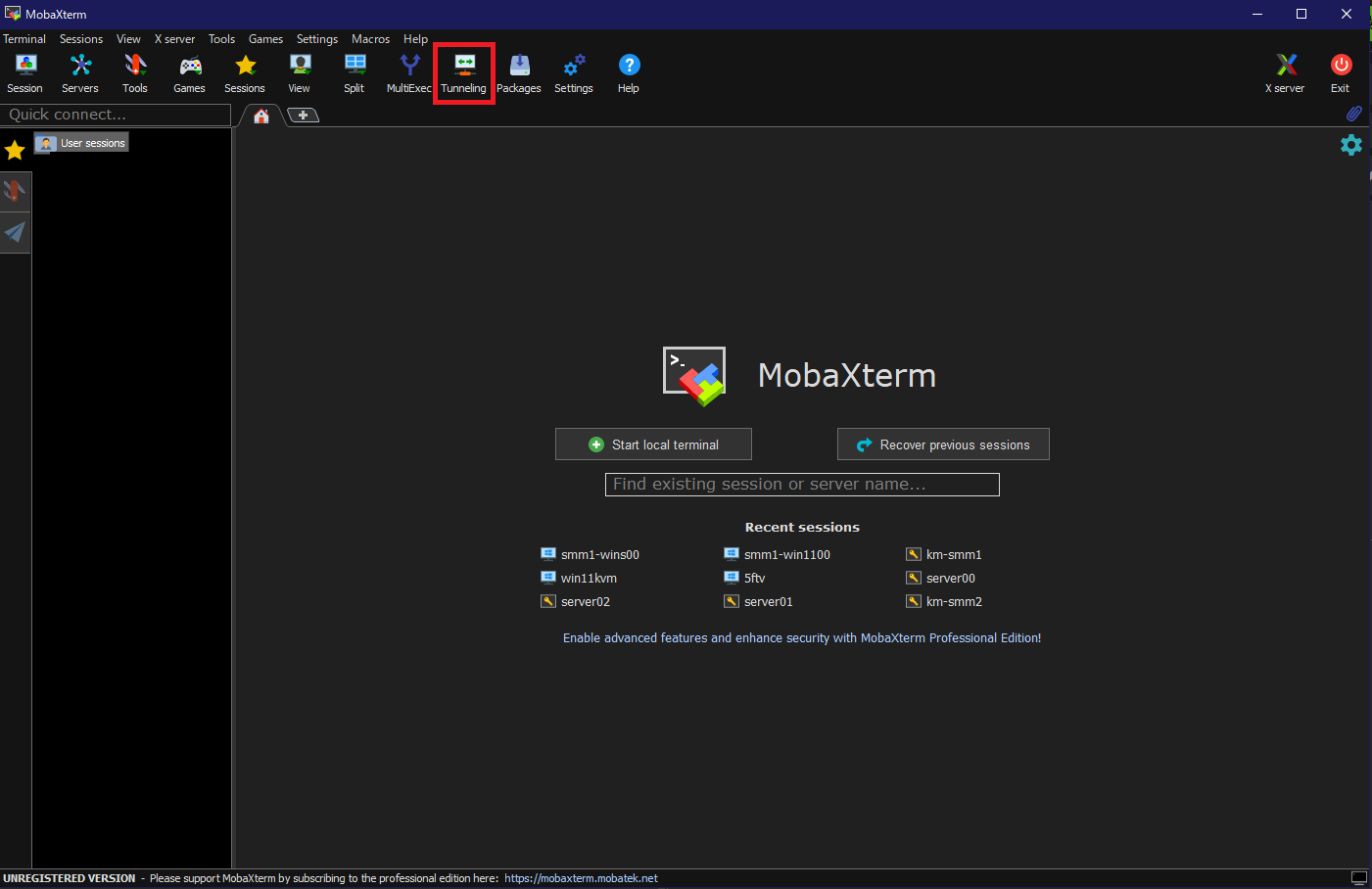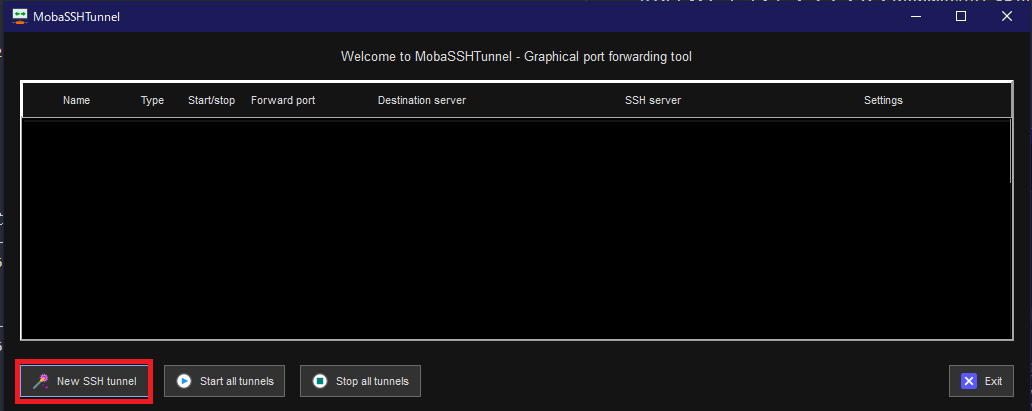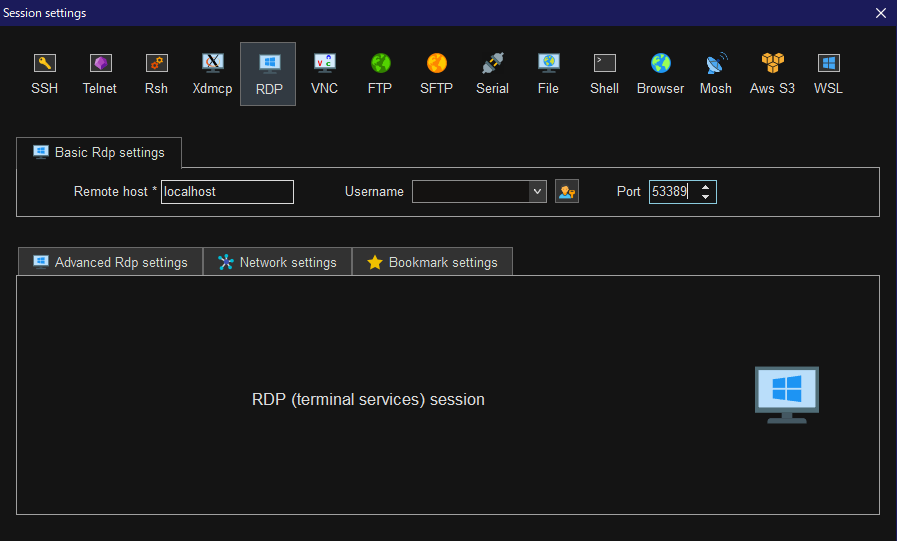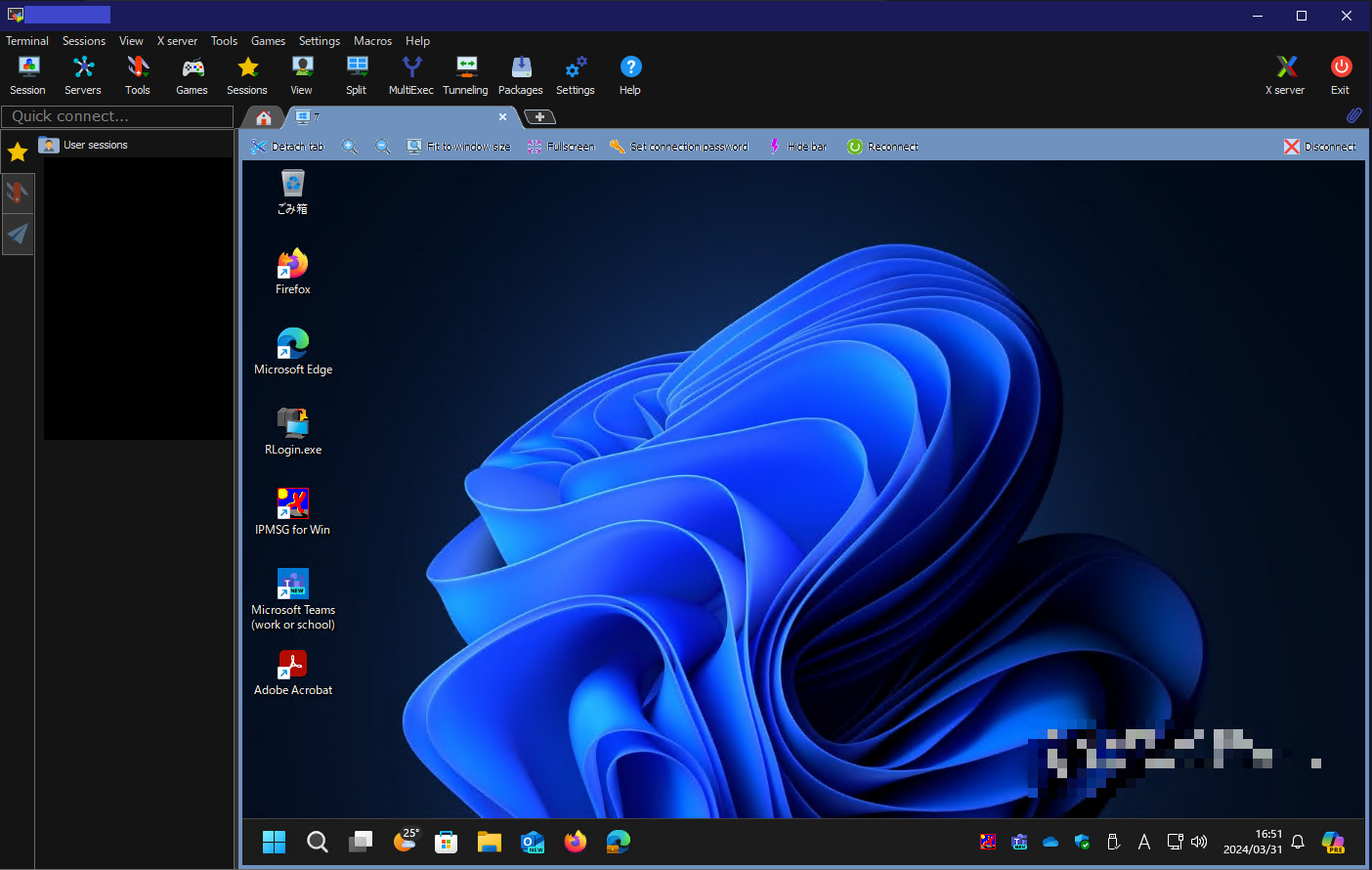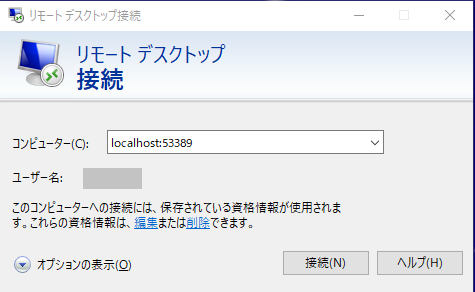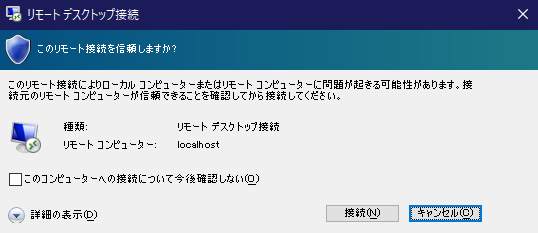今回はSSHポートフォワーディングのローカルフォワードを利用して、KVMのWindowsにリモートデスクトップ接続をしてみたいと思います。
下部図1が接続イメージになります。
図1

環境情報
システム構成
| デバイス |
OS |
IPアドレス |
| クライントPC |
Windows 10 |
192.168.24.127 |
| ホストサーバ |
RHEL8.9 |
192.168.24.21 |
| KVM |
Windows 11 |
192.168.122.243 |
利用ツール
ここではMobaXtermのインストール方法は割愛します。
MobaXtermの設定
-
以下のアイコンをクリックしてMobaXtermを起動してください。

-
Tunnelingをクリック
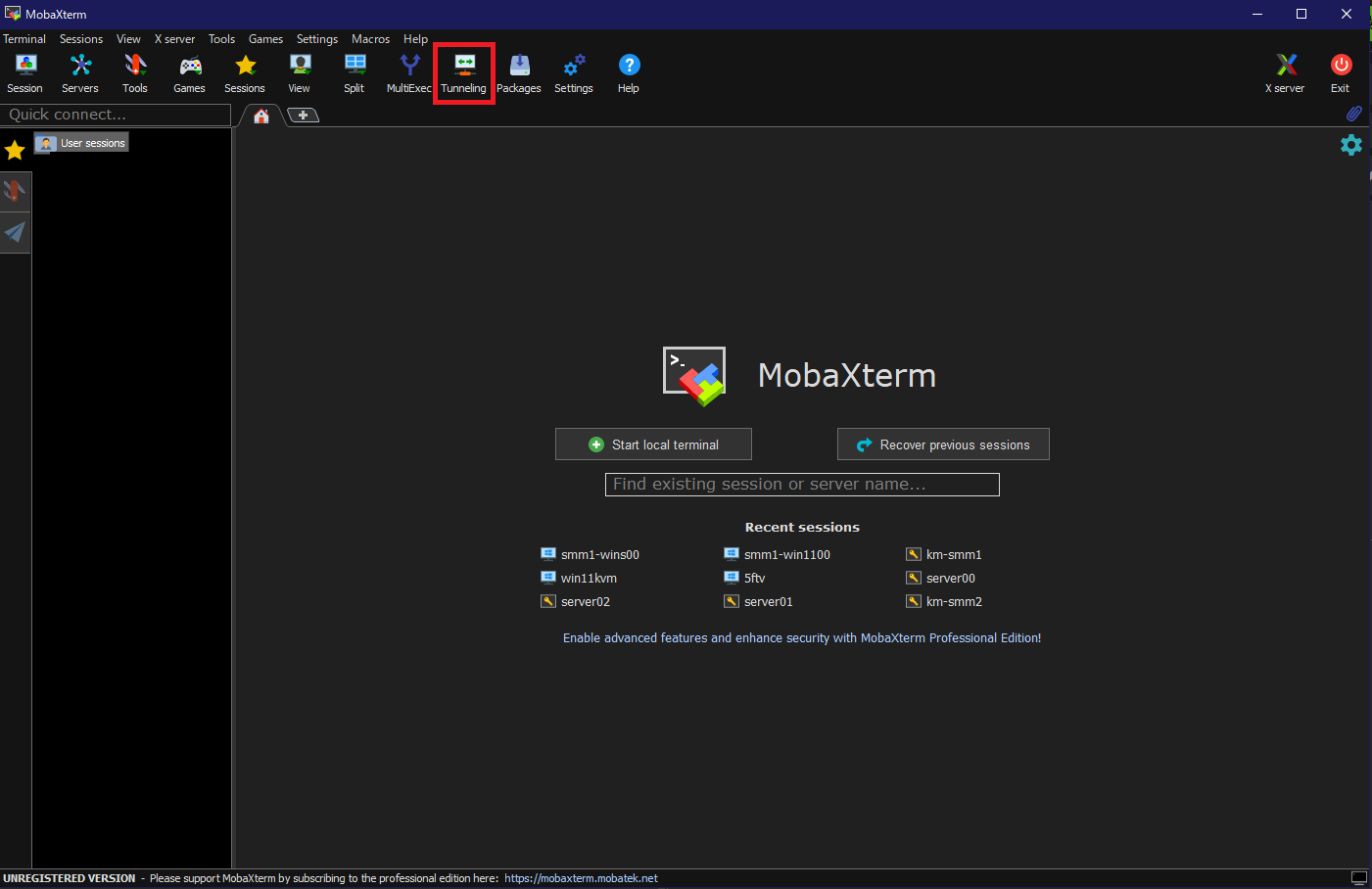
-
New SSH tunnelをクリック
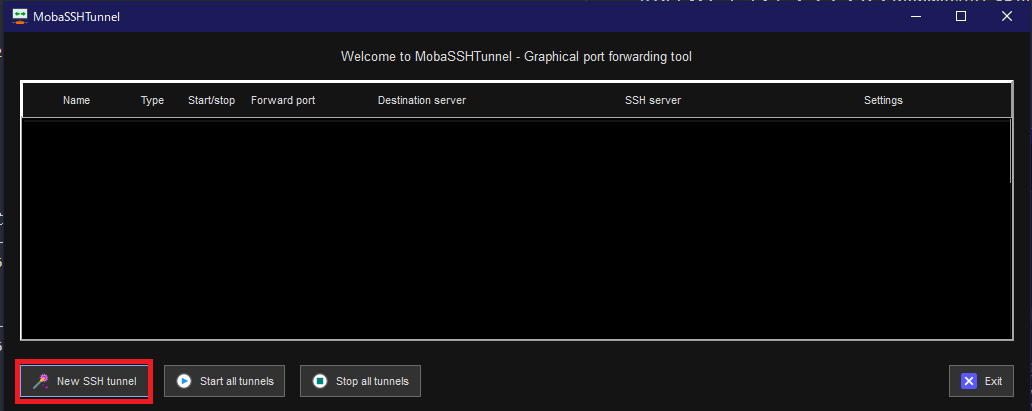
-
SSHトンネリング設定

-
Startボタンをおしてトンネリングを開始

-
ホストサーバのパスワードを入力

MobaXtermでリモートデスクトップ
-
Sessionをクリック

-
RDPを選択し以下のように入力
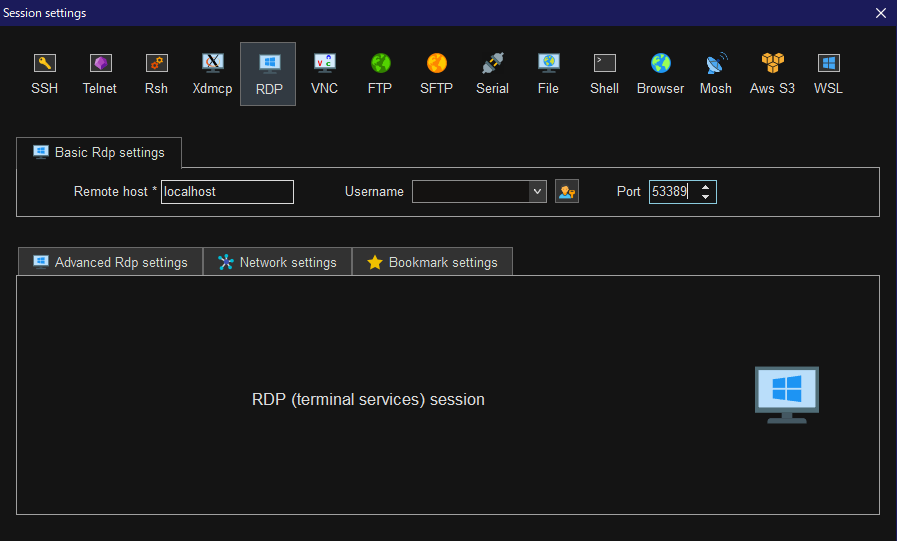
-
リモート先のパスワードを入力

-
以下のようにデスクトップ画面が表示されれば成功
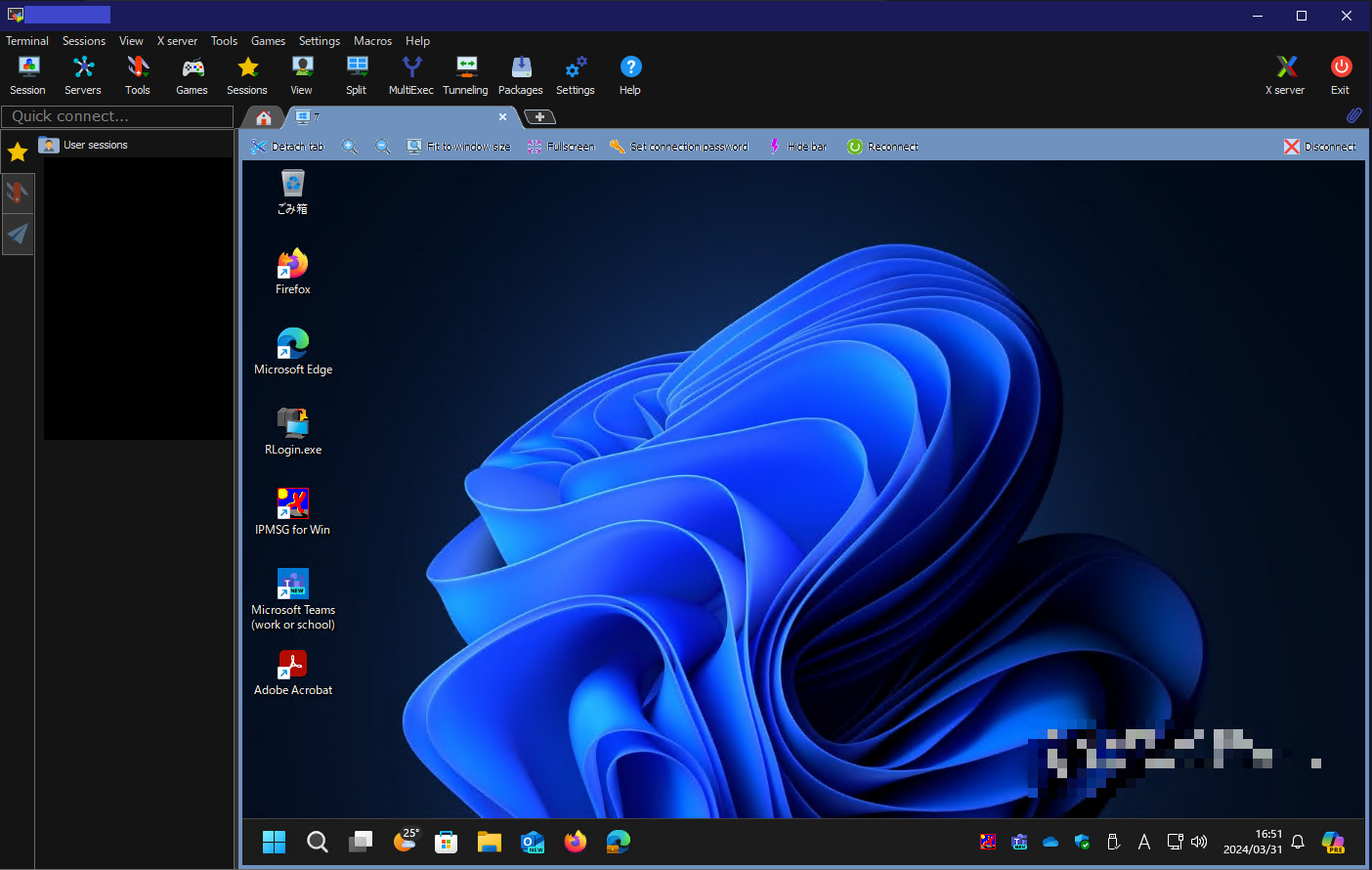
Windows標準のリモートデスクトップを利用する場合
-
リモートデスクトップ接続を起動して以下のように入力
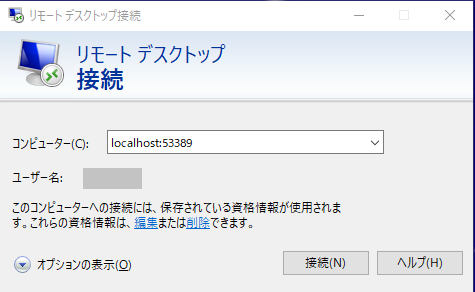
-
接続をクリック
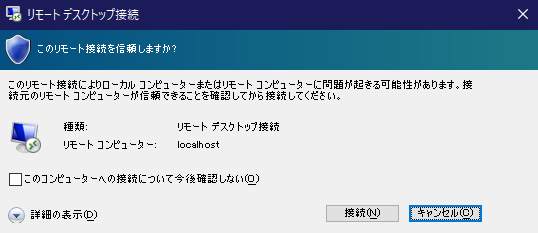
-
はいをクリック

-
デスクトップ画面が表示されればRDPは成功